어떠한 이유에서든 iOS6가 아이폰의 하드웨어를 많이 구동시켜서 배터리를 많이 소모 하는듯 하네요.
오늘은 아이폰 설정을 통해 배터리를 절약하는 방법을 알아보겠습니다.
1. 블루투스를 끄자! (설정 →Bluetooth)
블루투스란 녀석은 페어링, 즉 블루투스로 연결한 다른 기기를 검색하려고,
전파를 쏘아보냅니다. 그래서, 배터리를 많이 소비하게 되는거죠.
블루투스를 잘 이용하지 않으시면 꺼두는 습관을 키워요.
2. 알림을 가급적 끄자! (설정 →알림)
인터넷을 통한 이메일, 채팅등의 서비스를 실시간으로 통지받을수 있습니다.
그런데 이런 알림이 많아지면, 배터리 소모가 많아집니다.
특히 사진에 보이는 "긴급경고"를 켜놓게 되면 배터리소모가 많아집니다.
긴급재난에 대비한 알림이기때문에 꺼놓기도 좀 뭐한 옵션인데,
잘 생각해보면, 한국은 일본처럼 갑작스럽게 지진이 발생한다던가,
화산이 폭발한다던가, 토네이도가 분다던가 하는 것은 없기때문에.....
3. 화면 밝기를 줄이자! (설정 → 밝기 및 배경화면)
불편함이 없는선에서 가능한한 화면의 밝기를 어둡게 해두세요.
4. 위치정보 서비스를 끄자! (설정 →개인정보보호 → 위치서비스)
배터리의 소모량이 많습니다.
꼭 필요한 앱 외에는 위치정보 서비스를 끄는게 좋습니다.
5. Spotlight검색 기능을 끄자! (설정 → 일반 → Spotlight 검색)
Spotlight검색은 아이폰에 입력되는 데이터파일들의 인덱스를 백그라운드로 작성한 다음
그 인덱스를 이용해서 아이폰의 파일을 검색합니다.
즉, 아이폰에 파일이 입력될때마다 그 파일을 매번 인덱스에 추가 시키기때문에
배터리가 많이 소모됩니다.
Spotlight에서 자주 사용하지 않는 항목들은 체크를 해제해서
인덱스를 만드는 횟수를 줄임으로서 배터리 소모를 줄일수 있습니다.
6. 날짜와 시간의 자동설정을 끄자! (설정 →일반 → 날짜와 시간)
이 기능을 사용함으로써 항상 정확한 시간을 볼수가 있습니다.
특히 해외에 나갔을때, 그 쪽 지역의 통신사업자의 전파를 받아서 시간을 설정하기때문에
편리하죠.
그런데 이기능은 시간을 정확하게 맞추기위해 수시로 전파를 수신하는 동작을 합니다.
그래서 배터리 소모도 되구요.
이 기능을 꺼두시고, 시간이 안 맞을때(그럴경우가 잘 있을까요...^^;;) 켠다음에 시간을 동기하시고 다시 끈다면 배터리 소모를 막을수가 있겠네요.
7. iCloud의 동기항목을 줄이자! (설정 → iCloud)
동기화하는 데이터의 양이 적다면 네트워크의 사용도 적어서 배터리 소모도 방지할수 있겠죠.^^
8. 음악이나 앱의 자동다운로드를 끄자! (설정 → iTunes 및 App Store)
이제 슬슬 느낌이 오죠?ㅋㅋ
9. 푸시를 끄자! (설정 → Mail, 연락처, 캘린더 →데이터 업데이트)
메일을 예로들면,
메일서버에 메일이 도착하자마자 아이폰으로 메일이 도착했음을 알리고,
메일앱에 메일을 다운로드 합니다.
상당히 편리하지만,
아이폰이 서버에서 데이터가 오기를 항상 기다려야 하기때문에
배터리 소모가 많아집니다.
푸시기능대신에 가져오기 기능을 써서 배터리를 절약하세요.
10. Wi-Fi를 끄자! (설정 → Wi-Fi)
그런데, 와이파이를 사용하지 않음에도 불구하고 계속 켜놓는다면,
이 와이파이라는 녀석은
와이파이 전파가 있는곳에서는 접속이 끊어지지 않게 계속 전파를 주고 받고,
와이파이 전파가 없는곳에서는 와이파이 전파를 찾기위해 전파를 계속 송신하게 됩니다.
그래서 배터리소모가 빨라지죠.
와이파이를 쓰고나면 (쓰지않으면) 항상 끄는 습관을 기릅시다.^^
11. 쓰지 않는 앱은 끄자!
윈도우의 작업표시줄처럼 실행했던 앱들이 그대로 돌아가고 있다는것을 잘 모릅니다.
그리고 그 앱들이 백그라운드에서 실행되면서 배터리를 소모하고 있다는 것을 모른채,
배터리가 빨리 닳는다고 불안해 하는 사람들을 많이 봤어요.
쓰지 않는 앱은
홈버튼을 두번 빠르게 누르고
앱들이 나오면 그 앱을 오랫동안 터치하고 있으면 아이콘위에 빨간색 빼기가 나옵니다.
그 빼기를 누르면 앱을 완전히 끌수 있어요.
아마 위의 설정을 다 하면
늘어난 배터리 수명에 놀라실겁니다.^^

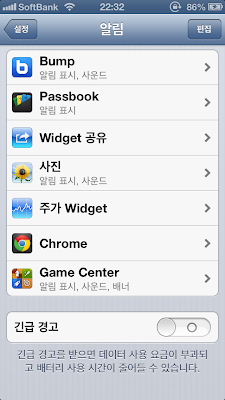











좋은 정보 감사합니다.
ReplyDelete